Welcome to NeozStoreOnline Shopping Store!
Th07 19, 2024 / Bởi Son Vt / TRONG Kinh nghiệm
Hầu hết các thiết bị điện tử thông dụng như điện thoại hay máy tính đều không có lịch âm mà bạn phải cài đặt bên ngoài. Vì vậy, trong bài viết này, mình sẽ mang đến cho bạn cách hiển thị lịch âm trên Windows 11 cực đẹp giúp bạn dễ dàng sắp xếp thời gian của mình.
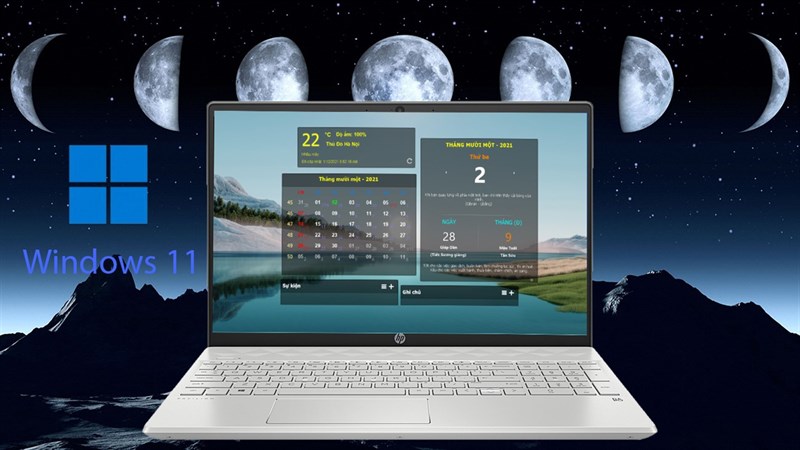
Trước tiên, bạn cần truy cập trang web bên dưới và tải xuống phần mềm CalendarDC miễn phí.
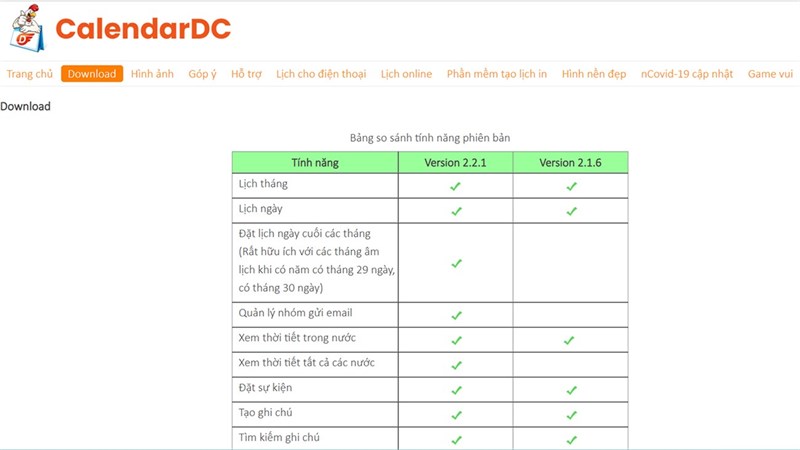
Bước 1: Bạn mở file cài đặt và cài đặt như các ứng dụng khác.
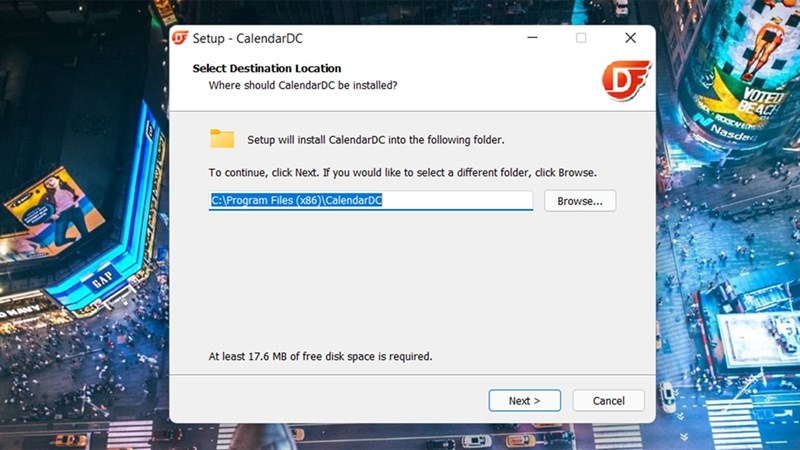
Bước 2: Sau khi cài đặt xong, bạn mở ứng dụng lên và chọn Tiếng Việt.
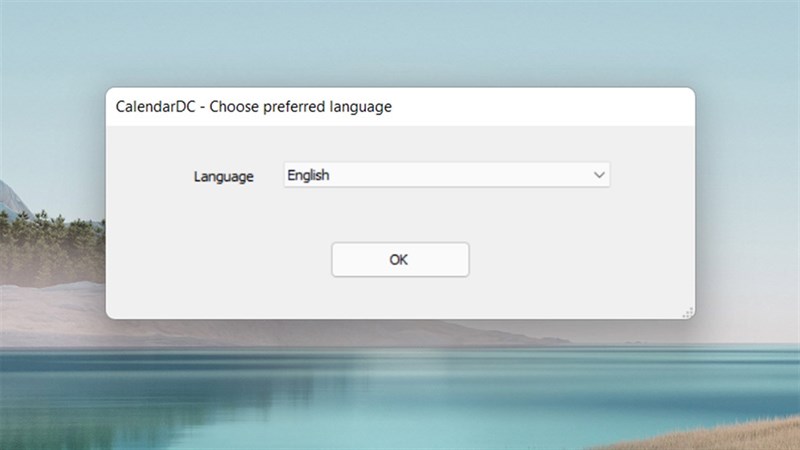
Bạn chọn đi tiếp đến Việt Nam và thủ đô Hà Nội.
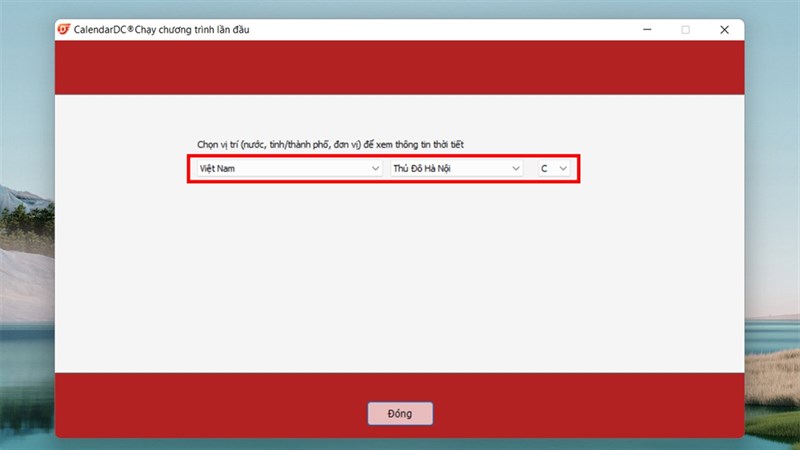
Bước 3: Ngay sau đó, các Widget sẽ xuất hiện và bạn có thể điều chỉnh kích thước của chúng.
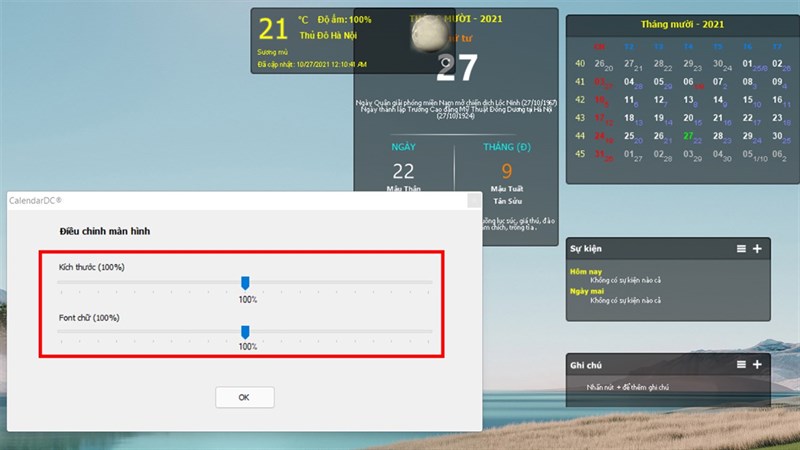
Bước 4: Bây giờ sẽ có biểu tượng của CalendarDC ở dưới System Tray. Bạn phải nhấp vào ứng dụng.
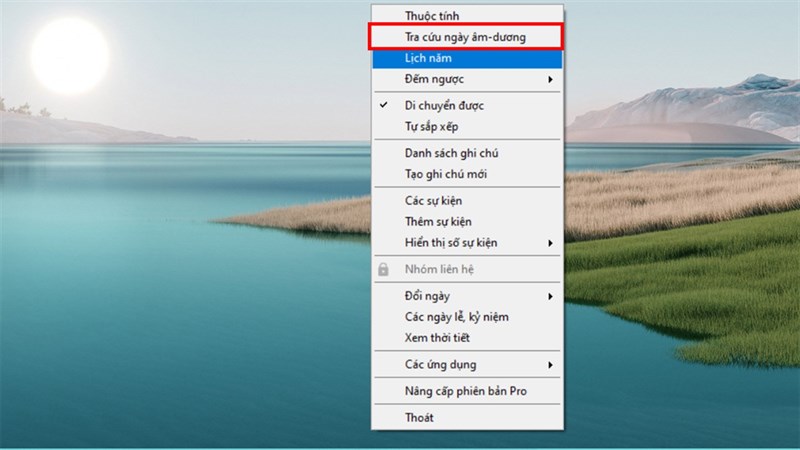
Và chọn thuộc tính tiếp theo để tùy chỉnh thời gian hiển thị.
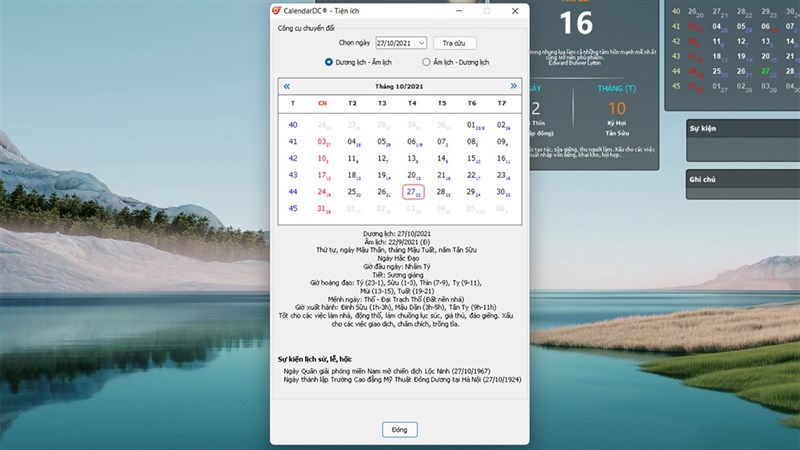
Bước 5: Ngoài ra bạn cũng có thể xem các ngày trong tháng bằng cách chọn tra cứu ngày âm dương và xem các mốc thời gian trong tương lai.
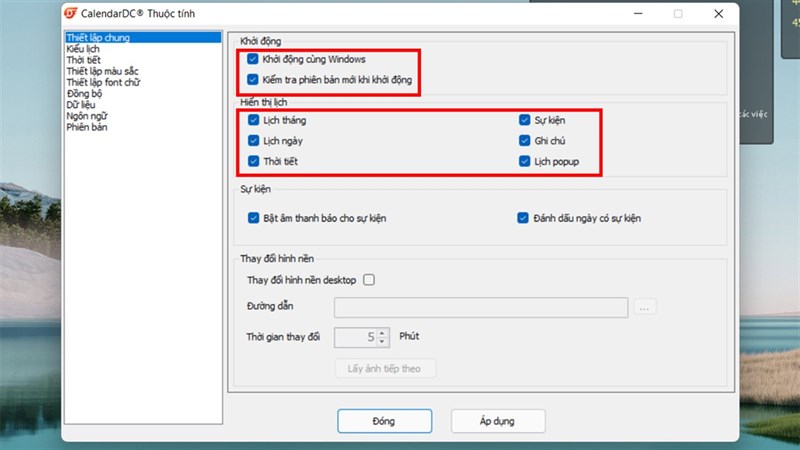
Bạn đã cài đặt lịch âm trên Windows 11 chưa? Nếu thấy bài viết hữu ích hãy like và share cho mình nhé. Xin chân thành cảm ơn quý khách hàng đã xem bài viết.
Xem thêm:Cách ẩn hoặc hiện các biểu tượng hệ thống trên Desktop Windows 11
Th07 19, 2024 qua Son Vt
